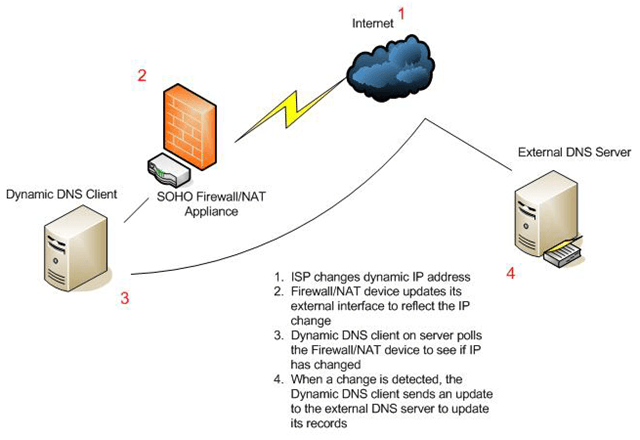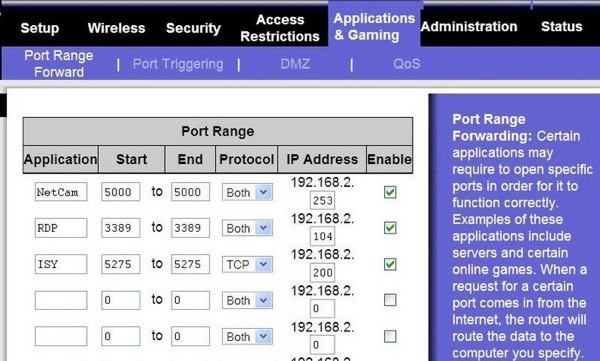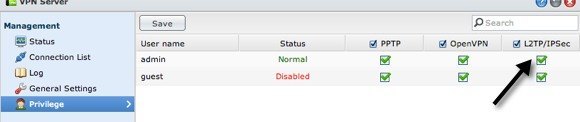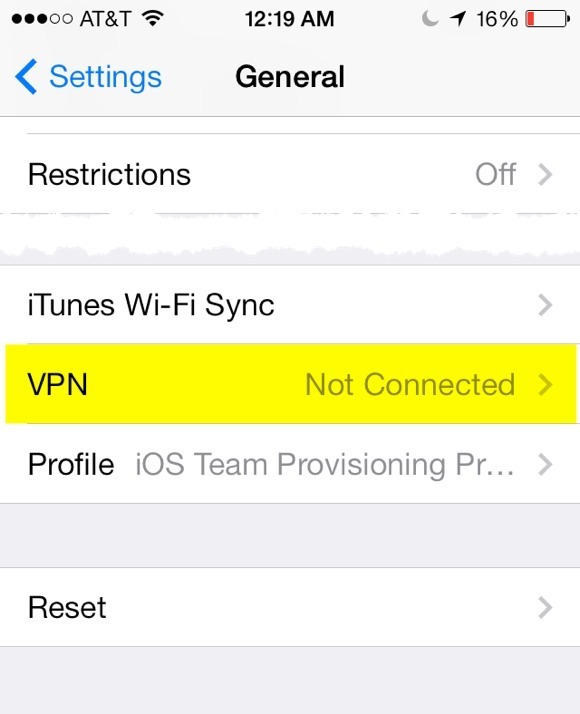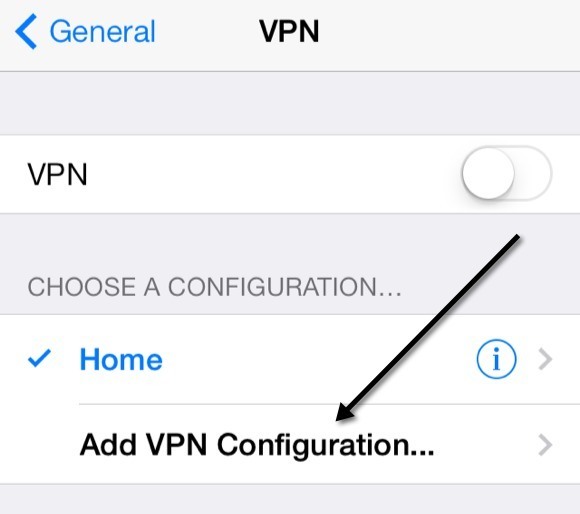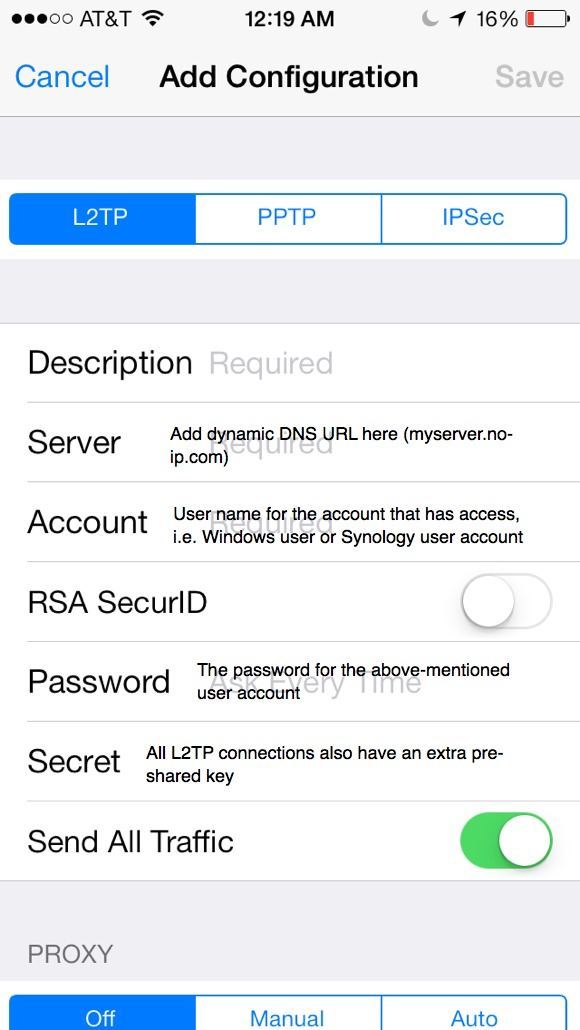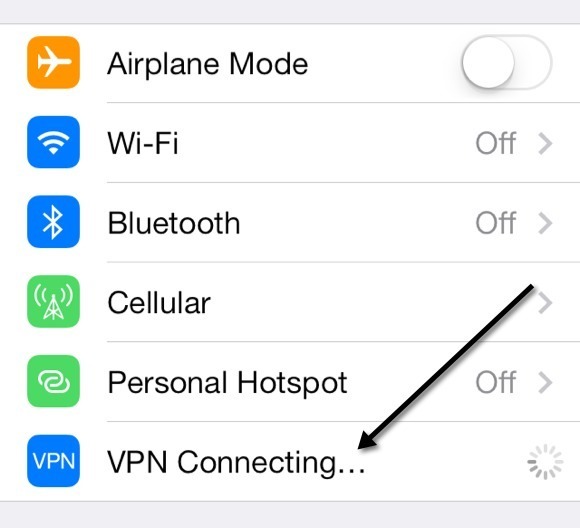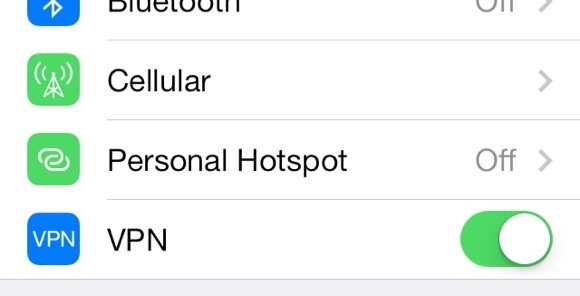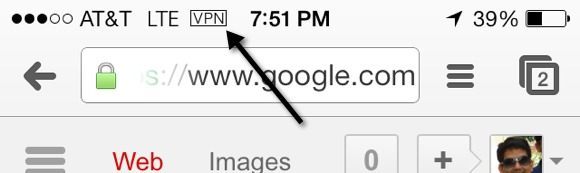Bugün akıllı telefonlarımızı, haberleri okumaktan banka hesaplarını kontrol etmek, yemek siparişi yapmaktan aileye ve arkadaşlara kadar her şey için kullanıyoruz. Herkese açık bir WiFi ağında bilgisayar korsanları ve gözetleme nedeniyle dikkatli olmakla ilgili her şeyi okursunuz, peki ya akıllı telefonunuz? Bir bilgisayar korsanı, muhtemelen, uygulamalarınızla İnternet arasında gönderilmekte olan verileri yakalayabilirse, akıllı telefonunuzdan daha fazla bilgi edinebilir.
Muhtemelen, iPhone'unuzda kullandığınız bankacılık uygulamasının muhtemelen verileri şifrelediği doğrudur. Telefon ve sunucular arasında otomatik olarak gönderilir, ancak hiçbir garanti yoktur. Ayrıca, pek çok uygulama yalnızca güvenlik göz önünde bulundurularak oluşturulmuyor ve bu nedenle internetteki verileri düz metin olarak gönderiyor. Çok seyahat ediyorsanız ve güvenli olmayan WiFi ağlarına rutin bir şekilde bağlıysanız, tüm bu trafiği bir VPN üzerinden tünellemeyi düşünmelisiniz.
Şirketinizdeki bir iPhone'unuz varsa, muhtemelen sizin için büyük önem taşıyor olabilir. Kişisel cihazınızı korumak istiyorsanız? Kesinlikle ihtiyacınız olan zaman ve sabrınız varsa, kendi kişisel VPN sunucunuzu kurabilir ve iPhone'unuza gelen ve çıkan tüm trafiği güvenli hale getirmek istediğinizde dünyanın herhangi bir yerinden VPN'nize bağlanabilirsiniz.
Bu makalede, size böyle bir şeyi başarmak için gerekli olan adımlarda yürüyeceğim. Bu konuda gitmenin birçok yolu var ve en iyi yol zaten sahip olduğunuz donanımın türüne bağlıdır. Örneğin, bir VPN sunucusu oluşturmama ve Internet'ten dinamik DNS kullanarak NAS'a erişmeme izin veren bir Synology NAS sahibiyim.
Bunu yapmak için biraz bir inek. Ne yazık ki, teknoloji hakkında bir ipucu olmayan biri için çok zor. Bununla birlikte, herhangi bir önceki teknoloji bilgisi olmasa bile, biraz zaman harcamak ve anlamak istiyorsanız, bunu yapmak imkansız değildir.
Adım 1 - IP Adreslerini ve DNS'yi Anlama
Önceden iPhone'unuzdaki VPN ayarlarını nasıl yapılandıracağınız ile ilgili ayrıntıları inceledik, IP adresleri ve DNS hakkında konuşalım. Bir VPN sunucusu oluşturmaya başlamadan önce bu iki konunun anlaşılması önemlidir. Başlamak için Statik ve dinamik bir IP adresi arasındaki fark 'daki yazımı oku.
Temel olarak, evinizden bir VPN sunucusu çalıştırıyorsanız, dinamik DNS kurmanız gerekir böylece sunucunuza myhomeserver.no-ip.com gibi bir DNS adı kullanarak erişebilirsiniz. No-IP, ücretsiz dinamik DNS sağlayan bir hizmettir.
Bir hesap oluşturmaya başlamadan önce, nasıl yapılır? 2. İşleyiş şekli, bilgisayarınıza, ISS'niz tarafından atanan en son IP adresiyle hizmeti güncel tutan bir yazılım parçası yüklemeniz gerektiğidir.
Bunu doğru yapmanız gerekmez. şimdi. Devam edebilir ve önce VPN sunucunuzu kurabilir ve ardından dinamik DNS ayarlayabilirdiniz. Takip etmeniz gereken gerçek bir emir yok. Her parçanın üzerinde çalıştığından emin olmanız yeterli.
2. Adım - Bağlantı Noktası Yönlendirme
Bağımsız olarak çalışması gereken bir sonraki kısım port yönlendirme. Dinamik DNS temel olarak “Hey bu VPN için tüm trafiği myhomeserver.no-ip.com adresine gönder” diyebilmenizi sağlar ve ISS'niz tarafından verilen mevcut IP adresinin eviniz için ne olduğunu otomatik olarak anlar ve oraya gönderir. / p>
Ancak, yönlendiricinizin tümünü engelliyorsa, tüm yönlendiricilerin varsayılan olarak yapacağı trafiğin gelip gelmemesi önemli değildir. VPN üzerinden veri gönderilmesi, verilerin ağınız içindeki bilgisayara gönderilmesi için yönlendiricinizde açılması gereken belirli “bağlantı noktalarını” kullanacaktır. Buna port yönlendirmesi denir.
Ardından makalemi port yönlendirme açıklar ve nasıl kullanıldığını okuyun. VPN için yönlendiricinizde birkaç bağlantı noktası açmanız gerekecek. Aşağıda bir VPN kurma ile ilgili makaleleri okuduğunuzda, gerçek bağlantı noktası numaralarını size söyleyeceksiniz.
Ayrıca bir makale yazdım. port yönlendirmesi için bir yönlendirici yapılandırmak. İşlem, sahip olduğunuz yönlendiriciye bağlı olarak farklıdır, ancak yönlendirici markanızın + “port yönlendirme” yi, yani netgear port yönlendirme, d-link port forwarding, vb. Arayarak talimatları online olarak kolayca bulabilirsiniz.
Adım 3 - Bir VPN Sunucusunu Kurun
Maalesef bir VPN sunucusunu kurmanın tek bir yolu yoktur. Benim yaptığım gibi bir Synology NAS'ınız varsa, VPN sunucusunu kurmak için şu talimatları uygulayabilirsiniz:
http://www.synology.com/en-uk/support/tutorials/459
7
Sol taraftaki L2TP / IPSec üzerine tıklayın ve ardından Etkinleştironay kutusunu tıklayın. Tüm ayarları varsayılan olarak bırakın ve önceden paylaşılmış bir tuşa yazın. Ardından, Ayrıcalık'ı tıklayın ve VPN'ye erişmek istediğiniz kullanıcının uygun izin aldığından emin olun.
Yönlendirici üzerinde, L2TP kullanıyorsanız 1701, 500 ve 4500 UDP bağlantı noktalarını yönlendirmeniz gerekir. Kurulum ve portlar haricinde yaklaşık 5 dakika sürer, ayrıca Synology NAS ürünlerinde yerleşik olan DDNS'yi de yapılandırmanız gerekir.
Eğer bir NAS'ınız yoksa, VPN ayarlarını yönlendiriciniz gg-wrt kuruluysa. dd-wrt, yönlendiriciler için açık kaynaklı Linux tabanlı bir yazılımdır. Mevcut yönlendiricinizin ürün yazılımını, destekleniyorsa dd-wrt ile değiştirebilirsiniz. Dd-wrt üzerinde kurulum yapmak biraz daha karmaşıktır, ancak sitelerinde çok sayıda belge bulunmaktadır.
Bu seçeneklerden hiçbiri işe yaramazsa, en iyi seçeneğiniz Windows 7 veya Windows 8'i bir VPN sunucusu. How to Geek sitesi tarafından Windows 7'de bir VPN oluşturma 'da mükemmel bir rehber var. Windows 8 için de aynı talimatları uygulayabilirsiniz. Windows kullanarak bir VPN kurarken, muhtemelen PPTP olacaktır, bu da L2TP'den farklı bir bağlantı noktası kullanacağı anlamına gelir. Makalede, bağlantı noktası numaralarından da bahsedilmektedir.
Adım 4 - iPhone üzerinden bir VPN'ye bağlanma
Bu sürecin son adımı iPhone'unuzu kişisel VPN'nize bağlamaktır. Neyse ki, iOS’ta yerleşik olduğundan herhangi bir uygulamayı veya başka bir şeyi indirmeniz gerekmiyor. Önce Ayarlar'a gidin ve ardından Genel' e dokunun. VPN'i göreceğiniz yere kadar aşağı kaydırın.
Şimdi VPN Yapılandırması Ekledüğmesine dokunun.
Bu ekranda, tüm ilgili bilgileri girmeniz gerekir. Buna, dinamik bir DNS hizmeti için kaydolduğunuzda aldığınız dinamik DNS URL'si olması gereken sunucu adı da dahildir. Ayrıca, Synology hesabı veya VPN'ye bağlanma izni olan Windows hesabı için kullanıcı adı ve parola gerekir. Son olarak, önceden paylaşılan anahtar, VPN sunucusunu oluştururken yazmanız gereken ekstra paroladır. Elbette, her şeyin şifrelenmesi için Tüm Trafiği Gönderseçeneğinin etkinleştirilmesini istiyorsunuz.
Şimdi bağlanmak için VPN, ana Ayarlar ekranına geri dönün ve Hücresel ve Kişisel Hotspot'un altında yeni bir VPN seçeneği göreceksiniz. Devam edin ve bağlanmak için buna dokunun ve VPN Bağlantısıolarak değişecektir.
Her şey yolunda giderse, yeşile döndüğünü görürsünüz!
Son olarak, çıkıp başka bir ekrana gittiğinizde, küçük VPN simgesini görürsünüz. şimdi durum çubuğunun üstünde.
Tatlı! Artık hiç kimsenin Facebook takip seanslarına veya diğer habersiz faaliyetlerine göz kulak olamayacağından emin olabilirsiniz! Daha önce de bahsettiğim gibi, bu çalışma için en kolay şey değildir ve doğru zamana gelmeden önce biraz zaman alacaktır, çok sayıda okuma, bir sürü değişiklik ve test yapacaktır. Ancak, kurulum tamamlandığında oldukça havalı. Evde olmadığımda ve iPhone'umu web'e göz atmaktan başka bir şey için kullanmadığım zamanlarda, her zaman önce VPN'ime bağlanıyorum.
Lütfen sorunlarınız, sorularınız ve sorunlarınızla ilgili bir yorum göndermek için çekinmeyin. Yardımcı olmaktan çok memnun olacağım. Ayrıca, iPhone'unuz için farklı araçlar ve hizmetler kullanarak farklı bir kurulumunuz varsa, bunu da bize bırakın. Tadını çıkarın!